- 冒险村物语
- 英雄无敌3塔防
- 驾考家园手游
怎么更改电脑网络连接名称 win7如何更改网络连接名称
2016-09-13
怎么更改电脑网络连接名称 win7如何更改网络连接名称 在更改无线路由器设置或本地网卡驱动升级以后,电脑重新连接的时候会重新生成一个新的网络连接名称,如果原来的连接名字是“本地连接”的话,怎么识别宽带账号?下面为大家介绍网络连接名称怎么更改方法,来看看吧!
方法/步骤
1、在电脑右下角,显示时间的旁边小电脑标志点击进入设置。

2、可以看到你现在的宽带名称,点击下方打开网络和共享中心。
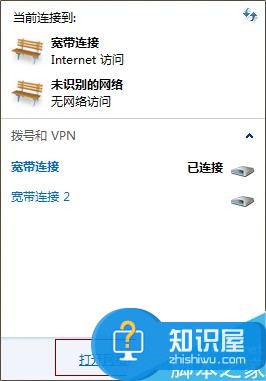
3、进入查看活动网络下方,宽带连接目前一连接的网络,点击图标。

4、进入设置网络,键入网络名称选择图标。网络名就是当前你的网络名称。

5、在网络名里输入你新的网络名称,并且点击更改网络名称。
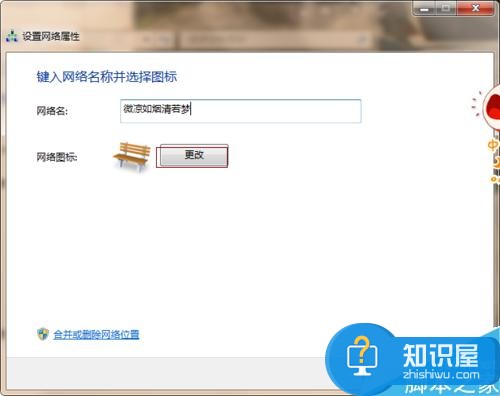
6、这时出来一个更改网络图标,从下面图标中选一个图标双击后出现更改在点击确定。
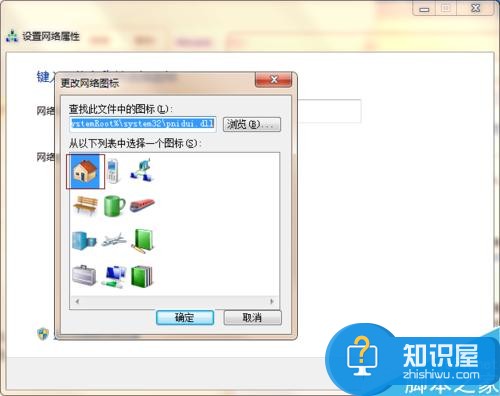
7、点击确定后回到网络连接中心后,此公共网络就更改为你设置的网络名了。
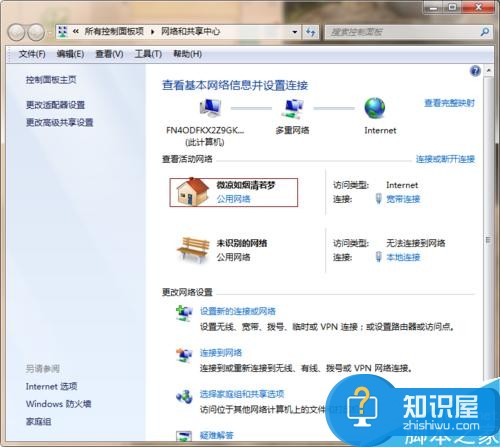
以上就是网络连接名称怎么更改方法介绍,操作很简单的,大家学会了吗?希望能对大家有所帮助!
人气推荐
知识阅读
-

巧用WPS校园版制作带拼音课件
2011-06-22
-

门户网站的电商江湖 借微博取道电子商务
2011-06-10
-

U-mail邮件系统:谱写售后服务传奇
2011-06-22
-

支付宝私奔蝴蝶效应 互联网现融资恐慌
2011-06-22
-

胡舒立:马云为什么错
2011-06-22
-

谷歌副总裁称谷歌地图服务拥有1.5亿移动用户
2011-06-10
-

百度与出版商谈判破裂 将推版权DNA比对系统
2011-06-10
-

腾讯SOSO开创情境搜索 领衔后搜索时代全面革新
2011-06-22
-

远离【色】【情】吧!互联网反黄完全解决方案
2011-06-11
-

Twitter推广趋势服务费一年涨4倍达12万美元
2011-06-10
精彩推荐
- 游戏
- 软件
-

逃离园区2游戏下载v1.1.1 安卓版
其它手游 208.68MB
下载 -

逃离纸盒镇2官方版下载v100.0.0 安卓版
其它手游 47.12MB
下载 -

逃避者2口袋突围中文版(逃脱者2)下载v1.0.554288 安卓版
其它手游 561.78MB
下载 -

鬼屋躲猫猫游戏下载v1.0.0 安卓手机版
其它手游 57.04MB
下载 -

黑暗密语2最新版下载v4.5.3 安卓版
其它手游 133.39MB
下载 -

黑暗迷官游戏最新版下载v3.0 安卓版
其它手游 72.97MB
下载 -

恐怖躲猫猫下载v2.16.55 安卓版
其它手游 45.7MB
下载 -

我爱挖黄金下载v1.4 安卓版
其它手游 75.43MB
下载
-
合个大西瓜下载v1.0.9 安卓版
下载
-
僵尸战争下载v1.9 安卓版
下载
-
拼图大闯关v1.08 安卓版
下载
-
375公交车事件最新版下载v1.0.3 安卓版
下载
-
成了个语下载v1.2.0 安卓版
下载
-
一起大逃亡游戏下载v1.0.6 安卓版
下载
-
下坡小球冲锋手机版下载v2.29.31 安卓版
下载
-
下坡小球冲锋中文破解版下载v2.29.31 安卓汉化版
下载







